Lors du premier lancement de l’interface, il est nécessaire de configurer l’interface.
Identification de l’utilisateur
Vous devez commencer par vous identifier :
- Indiquez le nom et le mot de passe de votre protection htaccess.
- Mettez l’adresse IP locale de votre Vera (elle doit donc avoir une IP fixe).
Les deux options d’affichage peuvent être laissées en l’état (vous pourrez les modifier par la suite).
- Cliquez sur S’identifier.
Ces paramètres seront stockés dans le cache de votre appareil. La configuration de la partie qui suit (liste de modules, vues…) sera stockée sur le serveur. Il ne sera pas nécessaire de recommencer cette seconde partie lors de l’utilisation de l’interface sur un autre appareil.
Création de la liste des pièces

Vous devez tout d’abord récupérer la liste des pièces contenue dans la Vera.
Cliquez donc sur oui.
Si vous souhaitez utiliser des vues, créez-les. Sinon, désactivez l’affichage des vues et passez à l’ajout de modules.
Création de vues
- Allez dans l’onglet Vue des étages ou des pièces et cliquez sur Ajouter.
- Donnez un nom à votre vue.
- Indiquez l’URL à laquelle l’image de votre vue peut être téléchargée (en 1024×768 format paysage pour un iPad).
- Cliquez sur Ajouter.
La vue est ajoutée (la liste de vues et leurs images ont été sauvegardées automatiquement sur votre serveur dans le répertoire resources\config du site)
Vous pouvez maintenant en ajouter d’autres ou passer à l’ajout de modules.
Ajout des modules
Allez dans l’onglet Modules.
- Cliquez sur le bouton Gestion de la liste des modules.
- La liste complète des modules de votre Vera s’affiche.
Vous allez pouvoir sélectionner les modules que vous voulez voir apparaitre sur votre interface et les paramétrer.
Le rond orange, à gauche d’un module indique qu’il ne sera pas utilisé dans l’interface. Le point d’interrogation à la place de l’icône indique un plugin (son type ne peut pas être reconnu automatiquement).
- Cliquez sur la flèche verte, à droite du module que vous voulez ajouter.
- Si vous voulez que le module s’affiche sur une vue, sélectionner-la
- et cliquez sur le bouton Définir l’emplacement pour positionner, par un clic (ou tap), l’icône sur la vue (les positions gauche et haut sont remplies automatiquement).
- Si le module est un plugin, indiquez son type en choisissant la catégorie correspondante.
L’utilisation des autres paramètres sera expliquée dans un autre tutoriel. (Vous pourrez revenir à cette configuration par la suite…)
- Cliquez sur Ajouter le module.
- Vous pouvez maintenant ajouter d’autres modules, les positionner par drag and drop en cliquant sur Positionner les modules sur les vues
- et surtout pensez régulièrement à sauvegarder votre liste de modules en cliquant sur Sauver.
Votre interface est configurée.





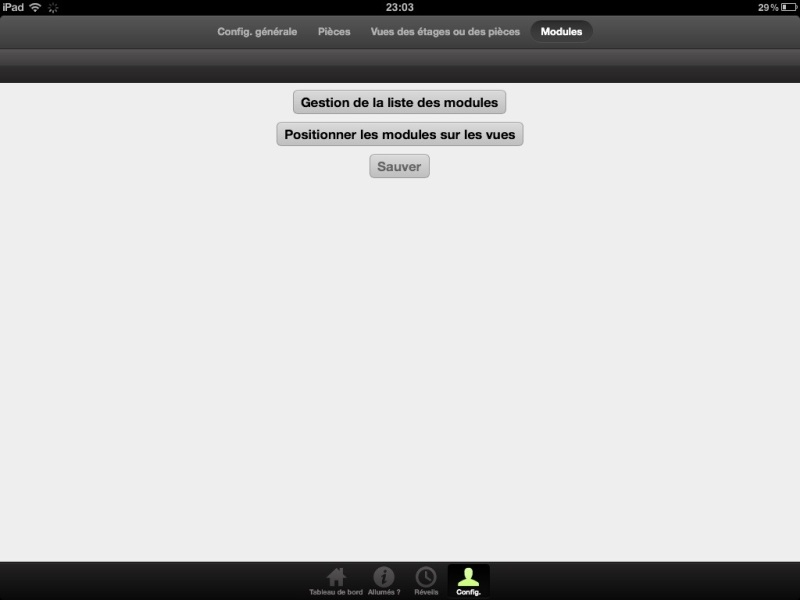



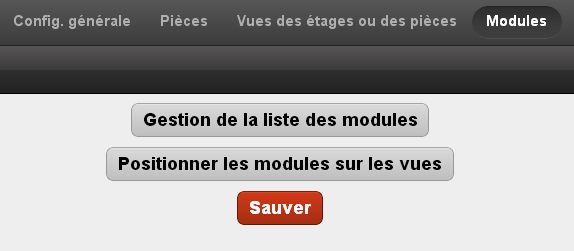
Salut
Voila exactement ce que je cherchais.
Pour l’instant je bave presque sur ton travail. :p
Bon j’ai quelque idée pour remplir ton projet si tu veux.
mais j’attend que tu finise ta premiere version.
Bon courage
Jolie travail.
J ai essayé de mettre un htacccess, mais le mot de passe est demandé en permanence, avez vous une idée ?
Pour les axes d amélioration, je verrai bien la possibilité de lancer des scénarios, de réorganiser en mode list les elements.
Salut,
Dans le ficher contenant le login et mot de passe pour htaccess, le mot de passe doit en principe être crypté. Si le mot de passe n’est pas au bon format, il n’est pas reconnu.
Pour vérifier que le problème vient du htaccess, il suffit de l’enlever pour regarder si ça refonctionne.
Le lancement d’une scène depuis l’interface est en cours de développement…
Salut,
J’ai installé l’application sur mon serveur nas, mais j’ai un problème avec l’image à insérer dans la vue étage. Je sélectionne l’image en lui rentrant son URL qui se trouve sur mon nas mais lorsque je valide j’ai une erreur « erreur lors de la mise à jour » « étage mis à jour » et il me crée une image « vue0.jpg » dans le répertoire config\img
As tu une idée sur le problème.
Merci
Vincent.
Bonjour,
L’url doit pointer vers une image que MyVera va télécharger et stocker dans le répertoire config/img. Cette URL ne sera donc utilisée que lors de la configuration. C’est l’image stockée dans config/img qui sera affichée. Ici, ce serait donc Vue0.jpg. Le message d’erreur indique que la copie ne s’est pas correctement effectuée. Si l’image Vue0.jpg est de taille vide, une solution peut être de la remplacer par le bon fichier.
Ok ça marche il fallait juste que je trouve le moyen de télécharger l’image qui se trouvait dans un répertoire de mon nas. En tout cas tu as fais du bon boulot cette interface est très réactive avec ma Vera lite. Existe-il un forum où l’on peut échanger sur MyVera.
Merci.
Il y a un post dédié à MyVera sur le forum Toute la domotique:
Bonjour et bravo pour cette application,
J’ai essayer de suivre correctement les tutos pour installer MyVera, mais après m’être correctement identifiér, j’ai un message : Erreur : Liste des onglets vide. La créer ?
J’ai beau répondre Oui, le message revient à chaque fois
Pouvez-vous m’aider ?
Cordialement
Ceci vient probablement d’un problème coté serveur (comme un manque de droit en écriture). De l’aide pour configurer le serveur peut être obtenue sur le forum « toute la domotique »…
Bonjour,
J’ai beau chercher partout, je ne trouve pas comment sont adressés les icônes des widgets. Du coup, je fais tous les numéros un par un, c’est vraiment pas pratique.
Sinon comment faire pour ajouter ses propres icones, je suppose qu’il faut les mettre dans resources/images, mais comment les nommer?
En tout cas un grand bravo pour ce projet qui correspond exactement à ce que je cherchais!
Il faut effectivement mettre les icônes dans resources/images.
Ceux des vues commencent par d et ceux des liste par l.
Le format retina se termine par @2x.
Le bouton de navigation utilise d10013_0.png ou d10013_0.png (pour le trouver quand on ne sait pas lequel c’est, le plus facile est de faire afficher toutes les images contenues dans resources/images).
C’est donc le « Num. icône » 10013 qui est utilisé. le suffixe _0 indique que c’est l’icône a utilisé pour l’état 0 (le seul état de ce widget).
En mettant par exemple comme « Num. Icône » 2 se sera l’icône du switch éteint qui sera utilisé…
Pour ajouter une icône, il faut lui donner un numéro non encore utilisé.
Hi,
First of all, thank you for sharing MyVera and for your time. I don’t know how to contact you, so i write here. I hope this is okay?
I have installed MyVera, but when i login, I get « No response in sync. Try again? »
In my apache2 error.log I can see the following
Thu Jun 19 06:42:48 2014] [error] [client 192.168.1.x] PHP Fatal error: Call to undefined function curl_init() in /var/www/www/MyVera/protect/syncvera.php on line 110, referer: http://192.168.1.x:81/MyVera/
$url=$vera.’/data_request?id=lu_action&DeviceNum=’.$DeviceNum.’&serviceId=’.$serviceId.’&action=SetAlarmTime&newAlarmTimeValue=’.$alarmtime.’&output_format=json’;
**(line 110) $json=file_get_contents($url);
How to fix?
Just have to install your Virtual Clock plugin
Hello, curl is a php extension. You need it for MyVera…
Bonjour à toi,
Tout d’abord bravo pour ton application.
Je tente d’installer MyVera sur mon NAS Synology. En vain. J’ai bien créé un répertoire « pass » dans « web » où j’y ai mis le fichier normal.pw (j’ai crypté le mot de passe). J’ai rajouté le .htacces dans le répertoire « protect » mais rien à faire. Chaque fois que j’effectue une opération, j’ai une fenêtre me demandant mon login et mot de passe. Ai-je pêché quelque part ?
Ma config :
VeraLite – UI7
Nas synology D212J – DSM 5.1
Y’a-t’il une action particulière à faire sur le syno ?
Très cordialement
I really wish there were more areiclts like this on the web.